루프
루프 작업은 지정된 횟수만큼 또는 조건이 충족될 때까지 반복적으로 하나의 작업 또는 일련의 작업을 실행합니다. 이 작업은 두 가지 유형의 루프 방법을 제공합니다.
• 횟수 - 특정 횟수에 도달될 때까지 한 작업 또는 여러 작업을 반복합니다. 예를 들어, OneDrive 계정에서 동일한 연락처를 많이 작성하려는 경우 워크플로에서 'Times' 루프 시간을 사용합니다. 작업을 x회 수행합니다.
• 각 항목 - 배열 또는 컬렉션에 있는 항목마다 한 작업 또는 여러 작업을 반복합니다. 반환된 배열의 모든 객체에서 'name' 속성 값만 가져오려면 이 유형의 루프를 사용할 수 있습니다. 컬렉션 또는 배열에 있는 모든 항목에 대해 해당 작업을 수행합니다.
예를 들어, 모든 Trello 카드 목록을 가져오고 Google Tasks에서 각 카드에 대한 작업을 만들려면 각 항목 루프 옵션을 사용합니다. 각 카드의 이름은 Google Tasks에서 만든 해당 작업의 제목입니다. 이는 단일 Trello 카드의 이름을 가져온 다음 Google Tasks에서 새 작업을 만드는 별도의 워크플로를 여러 개 만드는 것보다 훨씬 신속하게 수행됩니다.
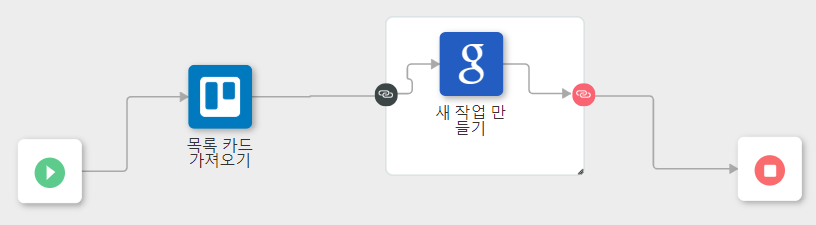
루프 작업 사용
이 작업을 워크플로에 사용하려면 ThingWorx Flow에 연결합니다. 흐름에 연결하려면 다음 작업을 수행합니다.
1.  을 클릭하고 루프 유틸리티에 있는 루프 작업을 캔버스에 끌어 놓습니다. 루프 작업은 사용자의 요구사항에 따라 확장되거나 수축될 수 있습니다. 루프 블록 내에 여러 작업을 추가하여 미니 워크플로를 만들 수도 있습니다. 워크플로 캔버스에서 루프 밖으로 작업을 끌어 놓으면 다시 루프 안으로 끌어 놓을 수 없습니다. 루프에 작업을 추가하려면 작업 탐색 패널에서 루프로 직접 끌어 놓으십시오.
을 클릭하고 루프 유틸리티에 있는 루프 작업을 캔버스에 끌어 놓습니다. 루프 작업은 사용자의 요구사항에 따라 확장되거나 수축될 수 있습니다. 루프 블록 내에 여러 작업을 추가하여 미니 워크플로를 만들 수도 있습니다. 워크플로 캔버스에서 루프 밖으로 작업을 끌어 놓으면 다시 루프 안으로 끌어 놓을 수 없습니다. 루프에 작업을 추가하려면 작업 탐색 패널에서 루프로 직접 끌어 놓으십시오.
워크플로가 실행되면 모든 선행 작업과 함께 시작한 다음 정의된 횟수 또는 조건이 충족될 때까지 루프 블록 내 모든 작업이 반복적으로 실행되고 이어서 다음 작업이 진행됩니다.
2. 마우스 포인터로 작업을 가리킨 다음  을 클릭하거나 작업을 두 번 클릭합니다. 루프 작업 창이 열립니다.
을 클릭하거나 작업을 두 번 클릭합니다. 루프 작업 창이 열립니다.
3. 필요한 경우 레이블 이름을 편집합니다. 기본적으로 레이블 이름은 작업 이름과 동일합니다.
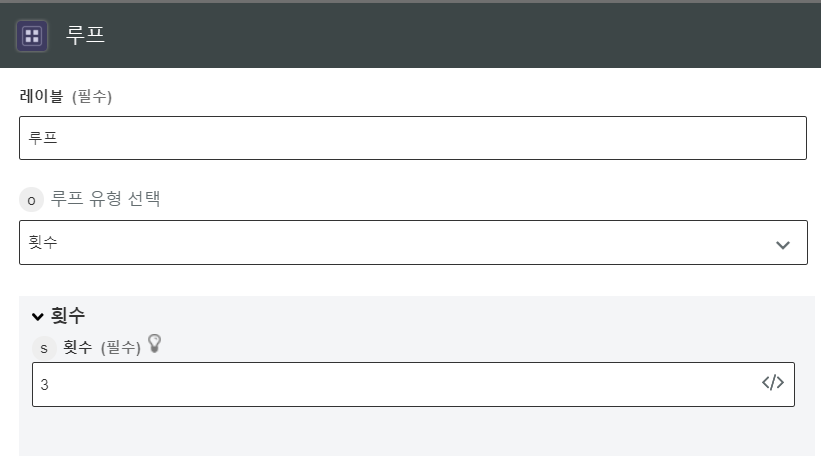
4. 루프 유형 선택 필드에서 다음 옵션 중 하나를 선택합니다.
◦ 횟수 - 횟수 필드에서 루프가 실행될 횟수를 지정합니다. 루프 작업 내 워크플로에 이전 작업의 입력이 필요하지 않으면 이 루프를 실행하는 것이 좋습니다.
◦ 각 항목 - 소스 배열 또는 객체 필드에 지정된 대로 배열의 한 항목 또는 한 객체를 가져올 때마다 여러 번 실행됩니다.
5. 완료를 클릭합니다.
다음 비디오에서는 루프 작업을 사용하는 방법을 보여줍니다.
출력 스키마
루프 작업은 다음 그림과 같이 출력 스키마를 반환합니다.
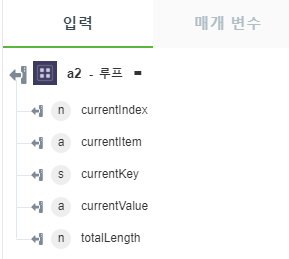
• currentIndex - 이 속성은 현재 이터레이션의 색인 또는 위치를 가져옵니다.
• currentItem - 루프 설정에서 선택한 소스가 객체 배열인 경우 이 속성은 각 반복에 대해 현재 객체를 반환합니다.
• currentKey - 루프 설정에서 선택한 소스가 객체이면 이 속성이 객체의 키만 반환합니다. 소스가 배열인 경우 모든 항목의 색인을 반환합니다.
• currentValue - 루프 설정에서 선택한 소스가 객체이면 이 속성이 객체의 값만 반환합니다. 소스가 배열인 경우 전체 객체(배열 내 있는 모든 객체)를 포함한 배열의 모든 항목을 반환합니다. {{$a0.currentValue.name}}과 같은 점 표시법을 사용하여 특정 키 또는 속성의 값을 검색할 수 있습니다.
• totalLength - 객체 배열 내 모든 객체의 총 개수 또는 배열 내 모든 항목의 총 개수를 반환합니다.